Maven简介
Apache Maven是一个软件(特别是Java软件)项目管理及自动构建工具,由Apache软件基金会所提供。基于项目对象模型(POM)概念,Maven利用一小段描述信息来管理一个项目的构建、报告和文档等。Maven也可被用于构建和管理各种项目,例如C#,Ruby,Scala和其他语言编写的项目。Maven曾是Jakarta项目的子项目,现为由Apache软件基金会主持的独立Apache项目。
备注:Maven同类别的工具有Ant以及gradle等。
Windows平台下Maven的环境配置和搭建
(1)安装JDK并配置JAVA环境变量
(2)Apache Maven上下载二进制安装包,解压即可,不需要安装哦
(3)为Maven配置系统环境变量
首先新建环境变量M2_HOME,值为Maven的部署路径;然后修改系统PATH变量,增加%M2_HOME%/bin。
(4)测试验证
在Windows的cmd中输入mvn -v即可。
Maven管理的项目的目录结构
如下是Maven管理的项目的标准结构:
1 | |-src |
使用Maven进行项目开发的流程
(1)按照Maven项目的目录结构创建目录
运行mvn archetype:generate命令可以生成一个标准的Maven工程目录。也可以使用IDEA/Eclipse等IDE中的新建Maven Project的方式来创建一个新的Maven项目。
(2)开发自己的代码
(3)新建pom.xml文件,并配置
(4)编译项目
cd到Maven项目根目录,然后执行mvn compile。
(5)执行单元测试
执行mvn test对项目进行单元测试,并生成测试报告。
(6)对项目进行打包
mvn package
Maven中的一些概念
(1)坐标
坐标是由groupId,artifactId及version等组成。其中groupId为组织名,一般是“公司域名的反写+项目名”,例如com.baidu.xxoomon。artifaceId为项目模块在组织中的标识,一般为“项目名-模块名”,例如xxoomon-api。
Maven的仓库
仓库分类
Maven仓库分为本地仓库和远程仓库两种。
- 本地仓库
本地仓库是开发者本地的仓库,本地仓库默认路径是在本机的${user.home}/.m2/repository目录中,即编译我们的项目时,就会将依赖安装到该目录中哦。这个本地仓库路径我们可以通过settings.conf中localRepository进行配置。
- 远程仓库
远程仓库又分为中央仓库、自建仓库、其他公共仓库。其中自建仓库或其他公共仓库,都可以作为中央仓库的镜像仓库,通过Maven的mirror配置给中央仓库作为镜像仓库。
所谓中央仓库,它是Maven的官方仓库,其中包括了大量常用的库,基本上大多数的依赖包都可以在这里找到。另外一个特殊的地方是,中央仓库是Maven默认仓库,不要要用户去配置,配置已经内置在Maven中了,Maven默认会从中央仓库中下载依赖包。在本地仓库中若找不到对应的依赖,那么就会到Maven的中央仓库中查找,然后下载到本地仓库中,供本地项目使用。Maven中央仓库的地址为https://repo.maven.apache.org/maven2。
所谓自建仓库,是某些公司在自己内网搭建的Maven仓库,这个仓库只有在该公司内网中才能访问到。自建仓库一般使用Nexus软件搭建,Nexus可以同时搭建多个仓库,如http://ip:port/nexus/content/repositories/releases,http://ip:port/nexus/content/repositories/snapshots,http://ip:port/nexus/content/repositories/public以及http://ip:port/nexus/content/repositories/wahaha等等。
所谓其他公共仓库,是指某些机构或公司搭建的Maven仓库,这些仓库是在公网上开发的。如公共仓库有很多,阿里云在国内搭建的Maven仓库就有好多种,我们可以按需配置,如下:
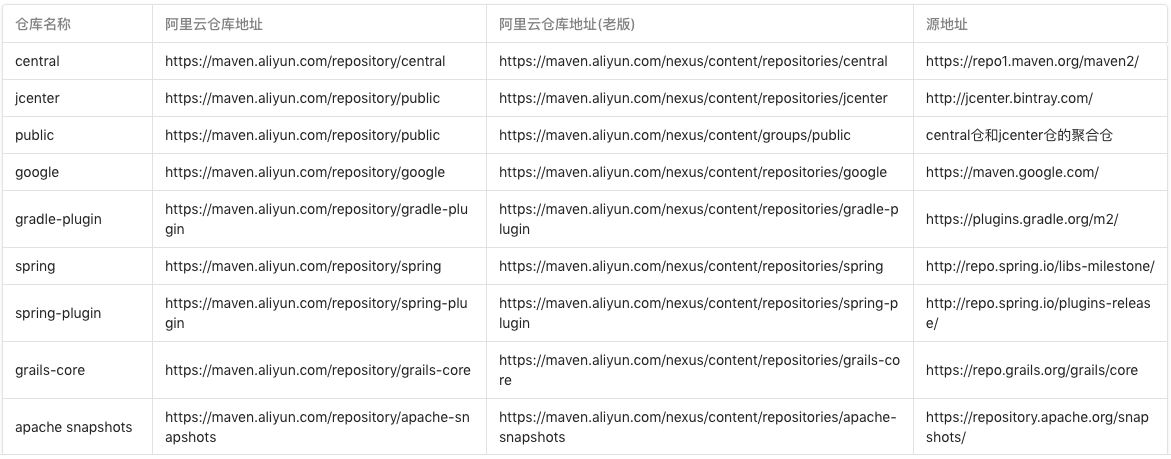
镜像仓库
简单来说,镜像仓库是某个远程仓库的拦截器,它自身也是一个远程仓库。
Maven的中央仓库是部署在国外的,国内访问有点慢,因此我们会用自建仓库或其他公共仓库作为Maven中央仓库的镜像仓库,那么在安装依赖jar包就会快很多哦。具体可以在${M2_HOME}/conf/settings.xml中设置,即在该配置文件的mirrors标签中添加如下内容:
1 | <mirror> |
这里的<mirrorOf>central</mirrorOf>非常重要,在上面的配置中,表示我们把id为alimaven的这个仓库,设置为id=central仓库的镜像仓库,那后续在需要从id=central仓库中拉取jar的时候,都会转向从id=alimaven仓库中拉取,不会再从id=central的仓库中拉取了。特别说明的是,id=central的仓库就指的是Maven中央仓库。mirror就像一个拦截器一样。mirrorOf不光可以设定为central,其他的远程仓库都可以被镜像,按需配置即可。
远程仓库的存储结构
Maven仓库是基于简单文件系统存储的,我们理解了其存储方式,对我们排查问题会有一定的帮助。
任何一个依赖包都有其唯一坐标,根据这个坐标可以定位其在仓库中的唯一存储路径,这便是Maven的仓库布局方式。例如log4j:log4j:1.2.15这一依赖包,我们在浏览器中打开Maven中央仓库的地址https://repo.maven.apache.org/maven2/,然后在其下相对路径为log4j/log4j/1.2.15/下即有我们需要依赖包log4j-1.2.15.jar。因此在实际项目中,我们若发现一个jar下载不成功,我们可以通过此种方式看看远程仓库中是否有我们需要的jar包,若没有,我们可能需要在settings.xml中配置特定的Maven远程仓库才可以。
远程仓库的配置
在很多情况下,默认的中央仓库无法满足项目依赖包的需求,可能项目需要的依赖包存在于另外一个远程仓库中,如JBoss Maven仓库。这时,可以在pom.xml或settings.conf中配置该仓库。如在settings.xml中配置内容如下:
1 | <profiles> |
我们可以配置多个远程仓库,Maven在下载依赖时,会按照先后顺序,从这些远程仓库中依次查找是否有需要的依赖Jar包。若所有的远程仓库中都没有需要的依赖Jar包,则会报找不到Jar包的错误。
在repositories元素下,可以使用repository子元素声明一个或多个远程仓库,该例中声明了一个id为jboss,名称为JBoss Repository的仓库(名称可以随便写)。任何一个仓库声明的id必须是唯一的,尤其需要注意的是,Maven自带的中央仓库使用的id是central,如果其他仓库的声明也使用该id,就会覆盖中央仓库的配置。配置中url指定了仓库的地址。
该例中配置的releases和snapshots元素比较重要,它们用来控制Maven对于正式版依赖包和快照版依赖包的下载。该例中releases的enabled的值为true,代表开启JBoss仓库的发布版本下载支持,而snapshots的enabled值为false,表示关闭JBoss仓库的快照版本的下载支持,若我们想要下载JBoss仓库一个snapshot版本的依赖包,就会下载失败。
updatePolicy元素用来配置Maven从远程仓库检查更新的频率,也即在本地仓库中已经有的依赖包,后续工程中通过此参数代表的策略,来决定是否需要从远程仓库中拉取一份新的jar包文件,默认值是daily,表示Maven每天检查一次。其他可用的值包括,never是从不更新,always是每次依赖包都检查更新。interval:X是每隔多少分钟更新一次(X为任意整数)。
checksumPolicy元素用来配置Maven检查检验和文件的策略。当依赖包被部署到Maven仓库时,会同时部署对应的校验和文件。在下载依赖包的时候,Maven会验证校验和文件,如果校验和验证失败,怎么办?当checksumPolicy的值为默认的warn时,Maven会执行依赖包输出警告信息,其他可用值包括,fail是Maven遇到检验和错误就让构件失败,ignore是使Maven完全忽略校验和错误。
Maven包的正式Release版本和快照SNAPSHOT版本
所谓Release版,形如xxoo-1.1.2.jar,是稳定的版本。所谓快照版本,形如xxoo-1.1.2-SNAPSHOT.jar,即在项目配置文件中(无论是build.gradle还是pom.xml)指定的版本号带有-SNAPSHOT后缀,那么打出的包就是一个快照版本,快照版本代表不稳定、尚处于开发中的版本。
快照版本和正式版本的主要区别在于,本地获取这些依赖的机制有所不同。假设你依赖一个库的正式版本,构建的时候构建工具会先在本次仓库中查找是否已经有了这个依赖库,如果没有的话才会去远程仓库中去拉取。所以假设你发布了Junit-4.10.jar到了远程仓库,有一个项目依赖了这个库,它第一次构建的时候会把该库从远程仓库中下载到本地仓库缓存,以后再次构建都不会去访问远程仓库了。所以如果你修改了代码,向远程仓库中发布了新的软件包,但仍然叫Junit-4.10.jar,那么依赖这个库的项目就无法得到最新更新。你只有在重新发布的时候升级版本,比如叫做Junit-4.11.jar,然后通知依赖该库的项目组也修改依赖版本为Junit-4.11,这样才能使用到你最新添加的功能。
假设有两个小组负责维护两个组件,example-service和example-ui,其中example-ui项目依赖于example-service。而这两个项目每天都会构建多次,如果每次构建你都要升级example-service的版本,那么你会疯掉。这个时候SNAPSHOT版本就派上用场了。每天日常构建时你可以构建example-service的快照版本,比如example-service-1.0-SNAPSHOT.jar,而example-ui依赖该快照版本。每次example-ui构建时,会优先去远程仓库中查看是否有最新的example-service-1.0-SNAPSHOT.jar,如果有则下载下来使用。即使本地仓库中已经有了example-service-1.0-SNAPSHOT.jar,它也会尝试去远程仓库中查看同名的jar是否是最新的。有的人可能会问,这样不就不能充分利用本地仓库的缓存机制了吗?别着急,Maven比我们想象中的要聪明。在配置Maven的Repository的时候中有个配置项updatePolicy,可以配置对于SNAPSHOT版本向远程仓库中查找的频率。频率共有四种,分别是always、daily、interval、never。当本地仓库中存在需要的依赖项目时,always是每次都去远程仓库查看是否有更新。daily是只在第一次的时候查看是否有更新,当天的其它时候则不会查看。interval允许设置一个分钟为单位的间隔时间,在这个间隔时间内只会去远程仓库中查找一次。never是不会去远程仓库中查找(这种就和正式版本的行为一样了)。
所以,一般在开发模式下,我们可以频繁的发布SNAPSHOT版本,以便让其它项目能实时的使用到最新的功能做联调。当版本趋于稳定时,再发布一个正式版本,供正式使用。当然在做正式发布时,也要确保当前项目的依赖项中不包含对任何SNAPSHOT版本的依赖,保证正式版本的稳定性。
备注:项目中不建议依赖SNAPSHOT版本的jar包, 比如说,今天你依赖某个SNAPSHOT版本的第三方库成功构建了自己的应用,明天再构建时可能就会失败,因为今晚第三方可能已经更新了它的SNAPSHOT库。你再次构建时,Maven会去远程仓库下载SNAPSHOT的最新版本,你构建时用的库就是新的jar文件了,这时正确性就很难保证了。
Maven的配置文件
对于Maven来说,我们会看到有多个配置文件:
(1)项目pom.xml文件
这是对当前项目的配置。
(2)${USER_HOME}/.m2/settings.xml文件
这是对当前用户的配置。
(3)Maven安装目录${MAVEN_HOME}/conf/settings.xml文件
这是对全局的配置文件。
如果一个配置同时存在于多个位置,那么到底以哪个为准呢?其实三者的优先级是pom.xml > ${USER_HOME}/.m2/settings.xml > ${MAVEN_HOME}/conf/settings.xml。
Maven安装后,用户目录下不会自动生成settings.xml,只有全局配置文件。如果需要创建用户范围的settings.xml,可以将安装路径下的settings复制到目录${USER_HOME}/.m2/。Maven默认的settings.xml是一个包含了注释和例子的模板,可以快速的修改它来达到你的要求。
mvn常见的使用命令
1 | mvn compile #编译项目,会在项目的根目录生成的target目录及生成字节码文件 |
备注:这里是mvn [options] [<phase(s)>]的命令执行格式。
使用archetype插件创建maven项目的目录结构
1 | cd workspace && mvn archetype:generate |
或者如下:
1 | cd worksapce && mvn archetype:generate -DgroupId=组织名(公司域名的反写+项目名) |
pom.xml文件编写
pom.xml的完整的标签和结构如下:
1 | <project xmlns="http://maven.apache.org/POM/4.0.0" |
如下为一个pom.xml配置文件的例子:
1 | <project> |
在Eclipse中配置Maven环境
(1)按照第2部分在windows本地安装maven工具
(2)在Eclipse中选择Window | Preferences | Maven | Installations中,选择add按钮,将本地maven的安装路径配置进去,如下:
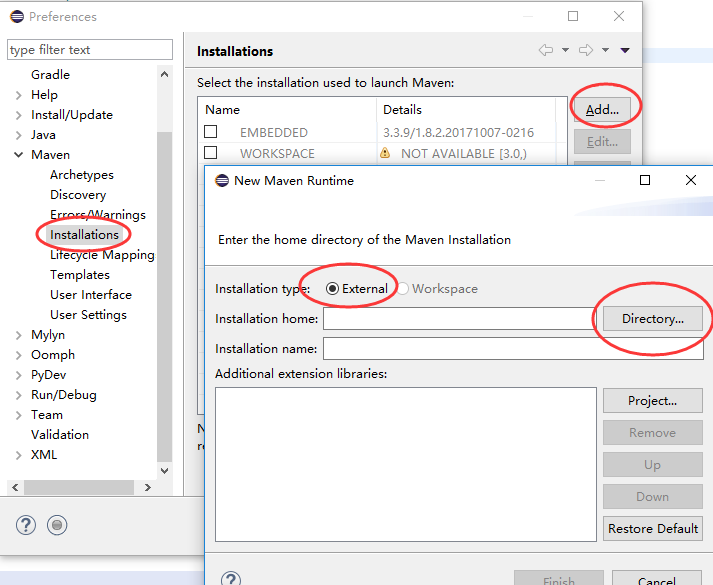
(3)如果需要的话,可以做一些Maven的用户设置,界面如下:
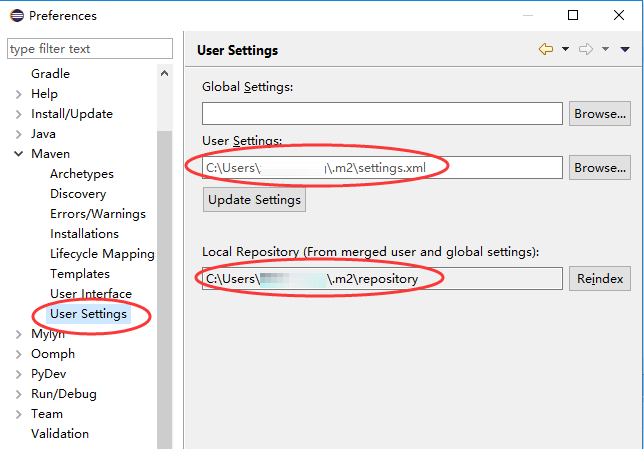
在Eclipse中执行Maven命令
在使用Eclipse开发Maven项目时,可以右击项目,并选择Run As菜单项,会出现类似如下的菜单,
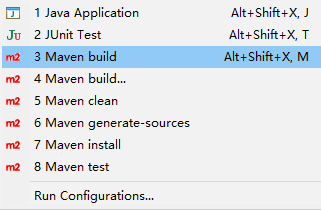
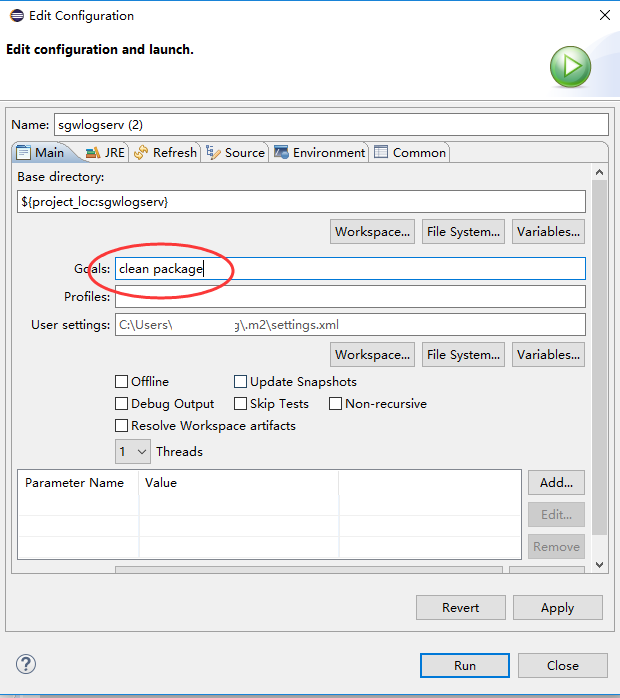
其中Maven build...是用来添加自定义的运行方法;Maven build可以使用指定的运行方法来运行项目,若添加了多个运行方法,点击Maven build时,会弹出一个可以选择运行方法的窗口。另外,在Run Configurations...中可以配置更多的运行方法哦。
学习资料参考于:
http://blog.csdn.net/u011939453/article/details/43017865
Maven pom.xml中变量properties的使用
通过<properties>元素用户可以自定义一个或多个Maven属性,然后在POM的其他地方使用${属性名}的方式引用该属性,这种做法的最大意义在于消除重复和统一管理。Maven总共有6类属性,内置属性、POM属性、自定义属性、Settings属性、java系统属性和环境变量属性:
(1)内置属性
有两个常用内置属性,${basedir}表示项目跟目录,即包含pom.xml文件的目录;${version}表示项目版本。
(2)POM属性
用户可以使用该类属性引用POM文件中对应元素的值。如${project.artifactId}就对应了
1 | ${project.build.sourceDirectory} #项目的主源码目录,默认为src/main/java/ |
(3)自定义属性
用户可以自定义一些属性,举例来说:
1 | <properties> |
备注:这里配置了一个spring.version的属性变量,然后通过${spring.version}来引用该变量,这样就避免了在多个地方配置版本号。
(4)Settings属性
与POM属性同理,用户使用以settings.开头的属性引用settings.xml文件中的XML元素的值。
(5)Java系统属性
所有java系统属性都可以用Maven属性引用,如${user.home}指向了用户目录。
(6)环境变量属性
所有环境变量属性都可以使用以env.开头的Maven属性引用,如${env.JAVA_HOME}指代了JAVA_HOME环境变量的的值。
Maven中dependency的scope作用域
- test
表明该dependency在测试范围有效,在编译和打包时都不会使用这个依赖。
- compile
表明该dependency在编译范围有效,在编译和打包时都会将依赖包含进去。
- provided
在编译和测试的过程有效,最后生成war包时不会加入。以servlet-api依赖来说,tomcat等web服务器已经存在了,如果再打包会冲突
- runtime
在运行的时候依赖,在编译的时候不依赖 。
备注:若不指明dependency的scope,则默认的依赖范围是compile.
举例来说,如下为junit只在测试阶段使用该依赖,打包部署到生成环境时,则不会依赖junit包。
1 | <depencencies> |
Maven生命周期与插件
Maven的生命周期与插件关系
一个完整的项目构建过程通常包括清理、编译、测试、打包、集成测试、验证、部署等步骤,Maven从中抽取了一套完善的、易扩展的生命周期。Maven中的生命周期是一个抽象概念,并没有实际的实现。而具体任务是由插件来完成。
Maven生命周期
Maven定义了三套生命周期,分别是clean、default以及site。每个生命周期又包含了很多的阶段(phase)。三套生命周期相互独立,互不影响。但各个生命周期中的phase却是有执行顺序的,后面的phase依赖于前面的phase。执行某个phase时,其前面的phase会依顺序执行,但不会触发另外两套生命周期中的任何phase。
(1)clean生命周期
clean生命周期的各个阶段phase如下:
pre-clean #执行清理前的工作
clean #清理上一次构建生成的所有文件
post-clean #执行清理后的工作
(2)default生命周期
default生命周期是最核心的,它包含了构建项目时真正需要执行的所有步骤。其各个阶段phase如下:
validate
initialize
generate-sources
process-sources
generate-resources
process-resources #复制和处理资源文件到target目录,准备打包
compile #编译项目的源代码;
process-classes
generate-test-sources
process-test-sources
generate-test-resources
process-test-resources
test-compile #编译测试源代码;
process-test-classes
test #运行测试代码;
prepare-package
package #打包成jar或者war或者其他格式的分发包;
pre-integration-test
integration-test
post-integration-test
verify
install #将打好的包安装到本地仓库,供其他项目使用;
deploy #将打好的包安装到远程仓库,供其他项目使用;
(3)site生命周期
pre-site
site #生成项目的站点文档
post-site
site-deploy #发布生成的站点文档
备注:上面的各个生命周期的每个阶段都是Maven从工程实践中抽象出来的一个流程概念,Maven本身并没有对每个phase要完成的具体工作去编写工具。而这个实际完成工作的工具正是下面介绍的插件。
Maven插件
Maven的核心文件很小,主要的任务都是由插件来完成。进入%本地仓库%\org\apache\maven\plugins,可以看到一些下载好的插件如下:

Maven官网上提供了很多官方插件,开发者也可以自己开发自定义Maven插件。一些插件可以完成多种功能,则每一种功能称为该插件的一个目标goal,如maven-compiler-plugin插件不仅可以编译项目业务代码,也可以编译项目的测试代码,因此它至少有compile和testcompile两个goal。
Maven的插件是通过groupId:artifactId:version这种形式来定位的,和普通的Maven JAR是一样的。当要显示指定某个插件的某一goal时,就需要用到groupId:artifactId:version:goal这样的形式。如org.apache.maven.plugins:maven-help-plugin:2.1就是定位了一个插件,但是从用户使用上看是有些不方便的,因为一般的groupId、artifactId都会很长,字符太多。 所以就发明了目标前缀的概念,其实就是给groupId:artifactId:version起了一个简短的别名而已。比如,上面的org.apache.maven.plugins:maven-help-plugin:2.1插件的目标前缀是help,我们在使用的使用时候直接用help:2.1就可以啦。
Maven生命周期的阶段和插件的目标绑定
Maven的生命周期是抽象的,实际工作需要插件来完成,这一过程是通过将插件的目标(goal)绑定到生命周期的具体阶段(phase)来完成的。如将maven-compiler-plugin插件的compile目标绑定到default生命周期的compile阶段,完成项目的源代码编译:
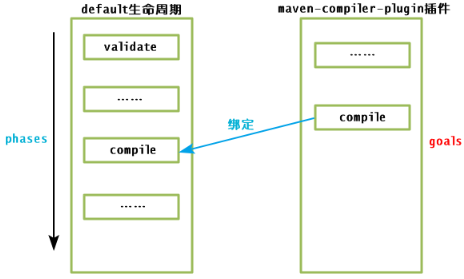
Maven对一些生命周期的阶段(phase)默认绑定了插件的目标,所以我们不用在pom.xml中配置大量的生命周期和插件的绑定关系。当然用户可以根据需要将任何插件目标绑定到任何生命周期的阶段,如将maven-source-plugin的jar-no-fork目标绑定到default生命周期的package阶段,这样以后在执行mvn package命令打包项目时,在package阶段之后会执行源代码打包。
Maven执行命令和生命周期以及插件是怎么关联起来的
Maven的命令执行格式为:
1 | mvn [options] [<goal(s)>] [<phase(s)>] |
其中options是执行mvn命令的一些选项参数。[<goal(s)>]和[<phase(s)>]代表了mvn的两种不同的执行方式。
(1)mvn [options] [<phase(s)>]
这种形式其实就是我们使用最多的形式,如mvn clean,mvn package,mvn clean package等等。这里面是phase就是Maven生命周期的各个阶段phase。当我们执行mvn xxxphase时,maven首先判断xxxphase是属于哪个生命周期,确定了之后,从该生命周期的第一个phase开始按顺序依次执行到xxxphase。如mvn package,首先判断出package属于default生命周期,然后依次执行default生命周期的validate、initialize、generate-sources、process-sources、generate-resources、process-resources、compile、process-classes、generate-test-sources、process-test-sources、generate-test-resources、processtest-resources、test-compile、process-test-classes、test、prepare-package以及package阶段。
(2)mvn [options] [<goal(s)>]
这里的goal就是插件中目标的概念,这与maven定义的生命周期没有什么关系,也就是不会像执行mvn [options] [<phase(s)>]那样,从一个生命周期的第一个phase开始执行。mvn [options] [<goal(s)>]表示直接在maven项目中执行某个插件的指定的目标goal。如mvn archetype:generate表示生成一个Maven项目结构,mvn checkstyle:check表示检查代码风格。
Maven中profile多环境配置概念和应用
在开发过程中,我们的软件会面对不同的运行环境,比如开发环境、测试环境、生产环境,而我们的软件在不同的环境中,有的配置可能会不一样,比如数据源配置、日志文件配置、以及一些软件运行过程中的基本配置,那每次我们将软件部署到不同的环境时,都需要修改相应的配置文件,这样来回修改,很容易出错,而且浪费劳动力。Maven提供了一种方便的解决这种问题的方案,就是profile功能。profile可以让我们定义一系列的配置信息,然后指定其激活条件。这样我们就可以定义多个profile,然后每个profile对应不同的激活条件和配置信息,从而达到不同环境使用不同配置信息的效果。假设我们的Maven工程有开发、测试和生产环境的配置,在打包项目时,我们期望在不同环境可以使用不同的配置文件。具体配置方法如下:
(1)为不同环境建立相应的配置文件

(2)在项目pom.xml添加如下三个profile配置
1 | <profiles> |
其中profiles.proj.env是我们自定义的一个变量,名字可以随便取。
(3)在项目pom.xml中使用我们自定义的profiles.proj.env变量
我们可以在pom.xml中加入如下resources配置:
1 | <resources> |
(4)执行mvn命令针对不同的环境打包
1 | mvn package -Plocal #为开发环境打包,会将src/main/resources/${profiles.proj.env}替换成src/main/resources/local,从而加载开发环境的配置 |
需要注意的是,在pom.xml的profile的<activeByDefault>true</activeByDefault>表示默认激活的是local,也就是直接执行mvn package将会开发环境打包。
Maven构建多模块项目
Maven多模块项目简介
Maven 3支持Maven项目的多模块(multi-modules)结构。这样的Maven项目也被称为聚合项目,通常由一个父模块和若干个子模块构成。所有用mavan管理的项目最好都是分模块的,每个模块对应着一个pom.xml,他们之间继承和聚合互相关联。划分模块后,导入Eclipse变成了N个项目,这会带来复杂度,给开发带来不便,那为什么还要用呢?原因有以下几点:
(1)方便复用,如app-common这些模块可以渐渐进化成一个基础公共类,供所有项目使用,这是模块化最重要的一个目的
(2)由于你划分了模块,每个模块的配置都在各自的pom.xml,不用再到一个纷繁复杂的pom中寻找自己的配置
(3)如果你只是在app-common上工作,你不需要build整个项目,只要在app-common目录运行mvn命令即可,这样可以节省时间,尤其是当项目很庞大,build越来越耗时的时候
(4)某些模块,如app-common被很多人依赖,但你不想给所有人修改,完全可以把app-common拿出来做成另一个项目,只提供jar包,没有修改权限
一个简单的Maven多模块项目结构
一个简单的Maven多模块项目结构如下:
1 | |-xxoo |
在上图中,有一个父项目(xxoo)聚合很多子模块(xxoo-common、xxoo-utils、xxoo-core以及xxoo-web)。每个项目或模块都含有一个pom.xml文件,需要注意的是,小括号中标出了每个项目的打包类型。父项目是pom,也必须是pom。子项目有jar或war,根据模块的功能来决定。父模块xxoo必须以pom打包类型,同时以<modules>给出所有的子模块,如下:
1 | ... |
使用Eclipse创建Maven多模块项目
(1)创建一个父项目xxoo
new->project->maven->maven project,点击下一步,选择项目原型maven-archetype-site-simple,配置在groupid和artifactid,完成之后,在Eclipse会生成一个项目。在pom.xml中将packaging修改为pom,同时将xxoo中src目录删除,父项目xxoo主要功能是管理其他子项目,本身并不用写代码,所以只保留一个pom.xml就可以了。
(2)创建子模块xxoo-common,xxoo-utils以及xxoo-core
在项目xxoo上点击右键,选择new->project->maven->maven module,填写module name,比如xxoo-common点击下一步, 在选择模块原型为maven-archetype-quickstart,确定后生成xxoo-common项目。创建xxoo-utils以及xxoo-core同xxoo-common过程一样,这里忽略。
(3)创建子模块xxoo-web
xxoo-web是个web应用模块,在项目xxoo上点击右键,选择new->project->maven->maven module,填写module name为xxoo-web,点击下一步, 再选择模块原型为maven-archetype-webapp,确定后生成xxoo-web项目。
通过上面的操作后,在Eclipse的Package Explorer中会展示如下的项目结构:
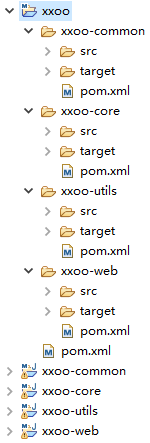
在Eclipse中xxoo-common、xxoo-utils、xxoo-core以及xxoo-web单独的Project是虚拟出来的,其实在本地磁盘的目录结构如下:
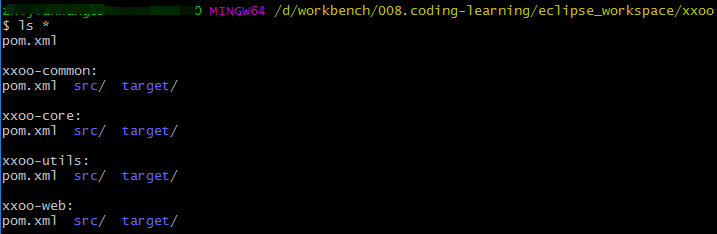
备注:在Eclipse IDE中多模块项目,一般来说,我们将聚合项目折叠起来,如xxoo。而是到Eclipse虚拟出来的工程中去编辑具体的子模块。当然在xxoo聚合模块,还是子模块中编辑开发,在两边都会有体现的啦。另外,在创建子模块时,注意package结构。
Maven聚合、继承及二者区别
(1)Maven聚合
在一个要聚合多个模块的Maven工程pom.xml中,配置如下内容:
1 | <groupId>com.bat</groupId> |
通过上述配置后,xxoo就对xxoo-common、xxoo-utils、xxoo-core以及xxoo-web进行了聚合,这样在打包时,各个项目会同时打包。
(2)Maven继承
在子模块的pom.xml中,配置如下内容:
1 | <parent> |
若子项目不在父项目的目录中,那么还需要<relativePath></relativePath>标签来配置相对路径。通过继承的应用,各个子项目会继承很多父项目pom.xml中的配置,更合理方便的管理各个子项目的第三方jar包依赖问题。
(3)Maven继承和聚合的关系
虽然聚合通常伴随着继承关系,但是这两者不是必须同时存在的,实际上在Maven中聚合(多模块)和继承是两回事,两者不存在直接联系。继承是Maven中很强大的一种功能,继承可以使得子POM可以获得parent中的各项配置,可以对子pom进行统一的配置和依赖管理,父POM是为了抽取统一的配置信息和依赖版本控制,方便子POM直接引用,简化子POM的配置。聚合(多模块)则是为了方便一组项目进行统一的操作而作为一个大的整体,所以要真正根据这两者不同的作用来使用,不必为了聚合而继承同一个父POM,也不比为了继承父POM而设计成多模块。
在一个子模块需要使用到另一个子项目的类
假设xxoo-web需要用到xxoo-common中的工具类,那么需要在xxoo-web的pom.xml中加入如下依赖:
1 | <dependency> |
那么在maven package子模块xxoo-web时,就会将xxoo-common的jar包xxoo-common-0.0.1-SNAPSHOT.jar,拷贝一份到xxoo-web的target/xxoo-web/WEB-INF/lib下,这样就会像使用第三方JAR包一样使用我们自己开发的JAR包模块啦。
Maven+SpringBoot项目多模块管理的最佳实践
模块的拆分有两种方式,
(1)按照MVC分层结构来拆分模块,结构如下:
1 | |-xxoo |
(2)按照业务逻辑结构来拆分模块,结构如下:
1 | |-xxoo |
网络上的一个项目结构参考如下:
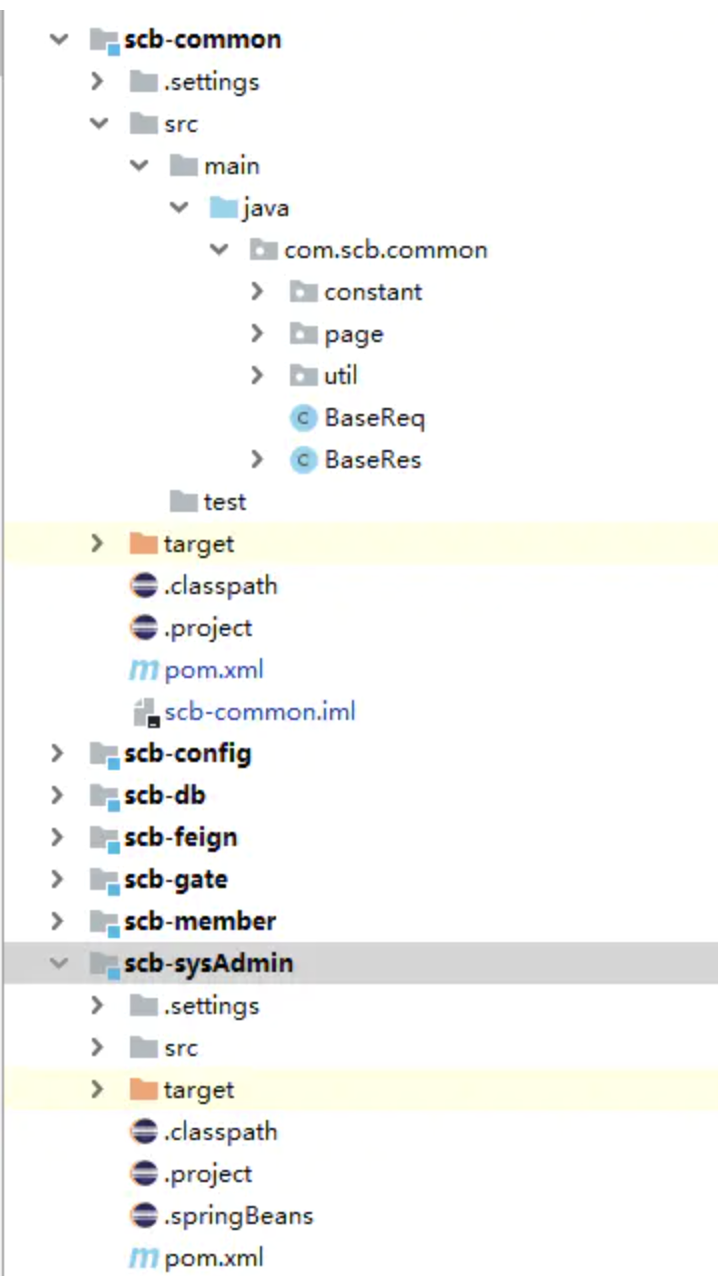
在实际的工程实践中,一定要注意,xxoo-common是一个抽离出来的工具库,其他模块会引用xxoo-common,假设xxoo-order依赖xxoo-common,因为xxoo-common是xxoo的子模块,maven继承了xxoo的pom.xml中的配置,那其实xxoo-common也是一个SpringBoot的项目,如果在xxoo的pom.xml中有如下的配置:
1 | <plugin> |
那么xxoo-common也会继承这个配置,那么SpringBoot工程编译打包时,xxoo-common会生成两种jar包,一种是普通的jar,另一种是可执行jar。默认情况下,这两种jar的名称相同,在不做配置的情况下,普通的jar先生成,可执行jar后生成,造成可执行jar会覆盖普通的jar。而xxoo-order无法依赖xxoo-common工程的可执行jar,所以编译打包时,xxoo-order就会报出“程序包com.baidu.xxoo.common不存在”失败。当前想到的解决方式是把插件spring-boot-maven-plugin的配置挪到xxoo-order中,这样xxoo-common就不会继承到spring-boot-maven-plugin的插件。xxoo-common仅仅是一个普通的工具包,我们并不想编译成可执行的包哦。
其他闲杂知识
关于<packaging>...</packaging>使用
packaging指明项目打包的格式,目前支持的格式有pom,jar,maven-plugin,ejb,war,ear,rar,par等,若不显式指定packaging,则缺省的packaging格式为jar。
若packaging指定为pom,则该Maven工程不会打包出任何东西。不像jar/war等,会打包出jar包或war包。
关于dependencyManagement与dependencies
当我们的项目有很多模块组成时,我们往往会在父类项目的pom.xml中看到dependencyManagement配置,通过dependencyManagement元素来管理jar包的版本,让子项目中引用一个依赖而不用显示的列出版本号。Maven会沿着父子层次向上走,直到找到一个拥有dependencyManagement元素的项目,然后它就会使用在这个dependencyManagement元素中指定的版本号。
这样做便于统一管理项目的版本号,确保应用的各个项目的依赖和版本一致,才能保证测试的和发布的是相同的成果,因此,在顶层pom.xml中定义共同的依赖关系。同时可以避免在每个使用的子项目中都声明一个版本号,这样想升级或者切换到另一个版本时,只需要在父类容器里更新,不需要任何一个子项目的修改;如果某个子项目需要另外一个版本号时,只需要在dependencies中声明一个版本号即可。子类就会使用子类声明的版本号,不继承于父类版本号。
在父项目的pom.xml中可能会看到<dependencyManagement><dependencies></dependencies></dependencyManagement>,也会直接看到<dependencies></dependencies>。它们的区别如下:
(1)dependencies即使在子项目中不写该依赖项,那么子项目仍然会从父项目中继承该依赖项(全部继承)
(2)dependencyManagement里只是声明依赖,并不实现引入,因此子项目需要显示的声明需要用的依赖。如果不在子项目中声明依赖,是不会从父项目中继承下来的;只有在子项目中写了该依赖项,并且没有指定具体版本,才会从父项目中继承该项,并且version和scope都读取自父pom;另外如果子项目中指定了版本号,那么会使用子项目中指定的jar版本。
Maven pom.xml中resources配置的概念和使用
构建Maven项目的时候,如果没有进行特殊的配置,Maven会按照标准的目录结构查找和处理各种类型文件。举例来说:
src/main/java和src/test/java这两个目录中的所有*.java文件会分别在comile和test-comiple阶段被编译,编译结果分别放到了target/classes和targe/test-classes目录中,但是这两个目录中的其他文件都会被忽略掉。
src/main/resouces和src/test/resources这两个目录中的文件也会分别被复制到target/classes和target/test-classes目录中。
打包插件默认会把target/classes这个目录中的所有内容打入到jar包或者war包中。
resources代表了Maven的资源文件,是项目中要使用的文件,代码在执行的时候会到指定位置去查找这些文件。前面已经说了Maven默认的处理方式,但是有时候我们需要进行自定义配置。比如说,有时候有些配置文件通常与*.java文件一起放在src/main/java目录(如Mybatis或Hibernate的表映射文件)。有的时候还希望把其他目录中的资源也复制到classes目录中。有的时候我们需要排除src/main/resouces下某下配置文件。这些情况下就需要在pom.xml文件配置resource啦。
举例来说:
1 | <resources> |
第三方库查找
可以在https://mvnrepository.com/页面中搜索第三方JAVA库。
jetty/tomcat插件
使用maven构建Servlet WEB项目时,可以直接在pom.xml中引入jetty plugin,然后可以直接在jetty servlet容器中运行WEB项目了哦,开发测试非常方便。当然我们也可以引入tomcat plugin哦。
Maven Wrapper
我们使用Maven时,基本上只会用到mvn这一个命令。有些童鞋可能听说过mvnw,这个是啥?mvnw是Maven Wrapper的缩写。因为我们安装Maven时,默认情况下,系统所有项目都会使用全局安装的这个Maven版本。但是,对于某些项目来说,它可能必须使用某个特定的Maven版本,这个时候,就可以使用Maven Wrapper,它可以负责给这个特定的项目安装指定版本的Maven,而其他项目不受影响。简单地说,Maven Wrapper就是给一个项目提供一个独立的,指定版本的Maven给它使用。实际使用中使用mvnw代替mvn,如mvnw clean package。
手动从远程仓库中下载依赖并安装包到本地仓库
有两种方式,
打开命令行,输入:
1 | mvn dependency:get -DgroupId=com.alibaba -DartifactId=fastjson -Dversion=1.2.70 |
该命令会自动读取本地的Maven配置,下载jar包并安装到本地仓库中。
另外,我们也可以直接在远程仓库的WEB页面,手动下载需要的jar包,然后通过mvn install:install-file命令将jar安装到本地仓库中。
学习资料参考于:
https://www.cnblogs.com/luotaoyeah/p/3819001.html
https://maven.apache.org/run.html
https://blog.csdn.net/liutengteng130/article/details/46991829
https://www.cnblogs.com/pixy/p/4798089.html
https://www.cnblogs.com/0201zcr/p/6262762.html
https://blog.csdn.net/jrainbow/article/details/50546524
http://www.blogways.net/blog/2013/05/13/maven-multi-modules-demo.html